Cách sử dụng filter trên Google Meet trên điện thoại và máy tính

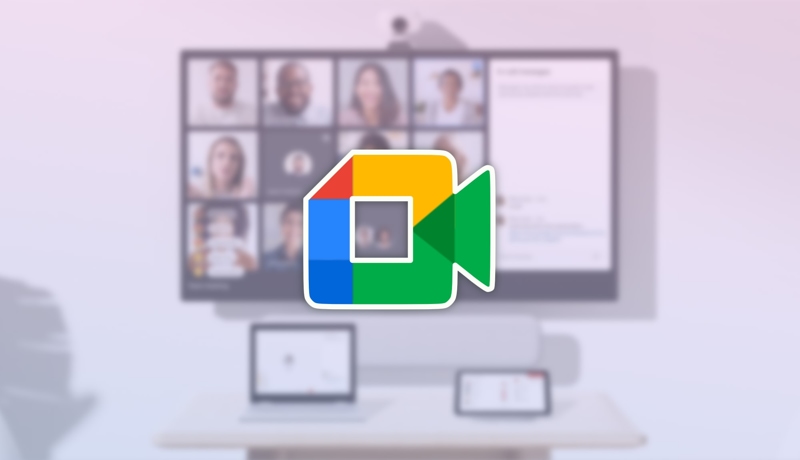
Cách dùng filter trên Google Meet trên điện thoại đơn giản
Giống với những phần mềm gọi video khác thì Google Meet cũng đã thêm nhiều mẫu filter khác nhau để bạn lựa chọn. Phụ thuộc vào tính chất công việc của từng cuộc gọi Google Meet mà bạn nên chọn filter thích hợp nhé. Thực hiện các bước sau đây để dùng filter trên Google Meet nhé.
Bước 1: Đầu tiên, bạn tham gia vào cuộc họp hoặc lớp học ở trên Google Meet Click vào biểu tưởng hình sao ở góc dưới phải của màn hình.
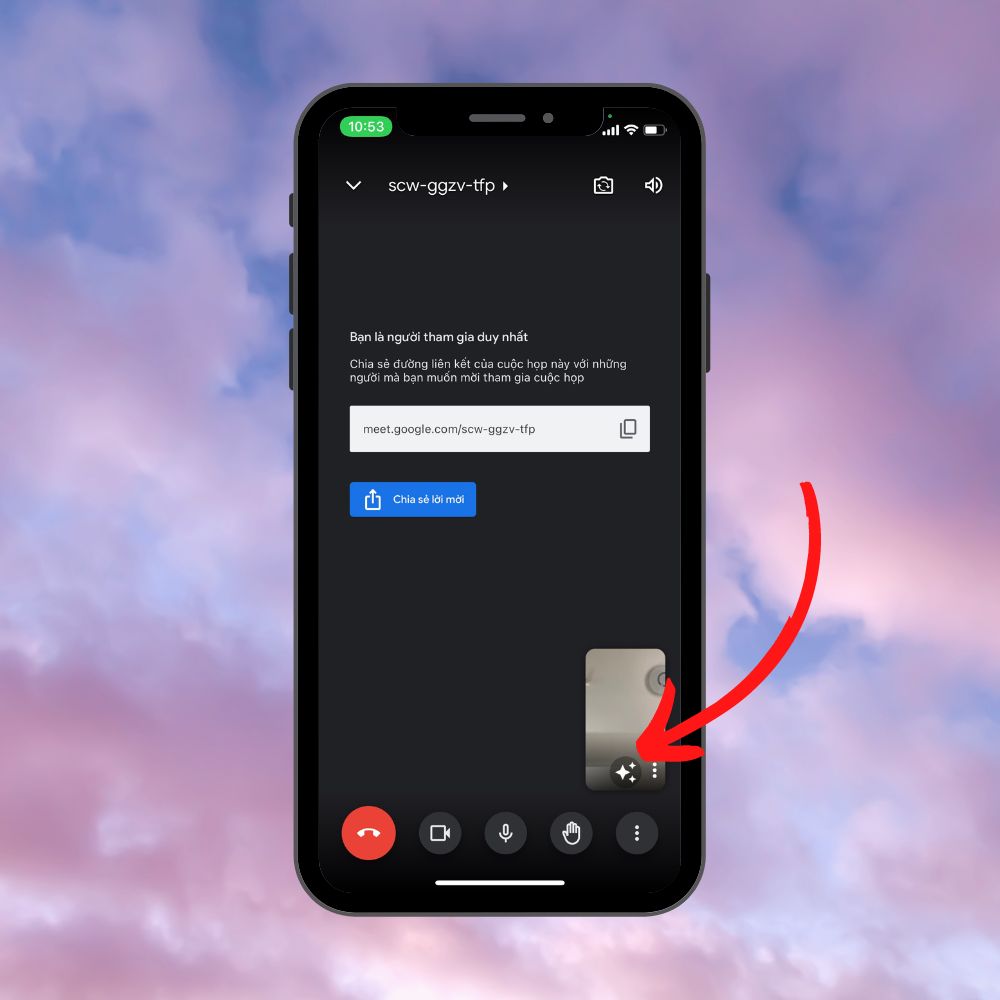
Bước 2: Kéo thanh công cụ qua phải và chọn vào mục Bộ lọc.
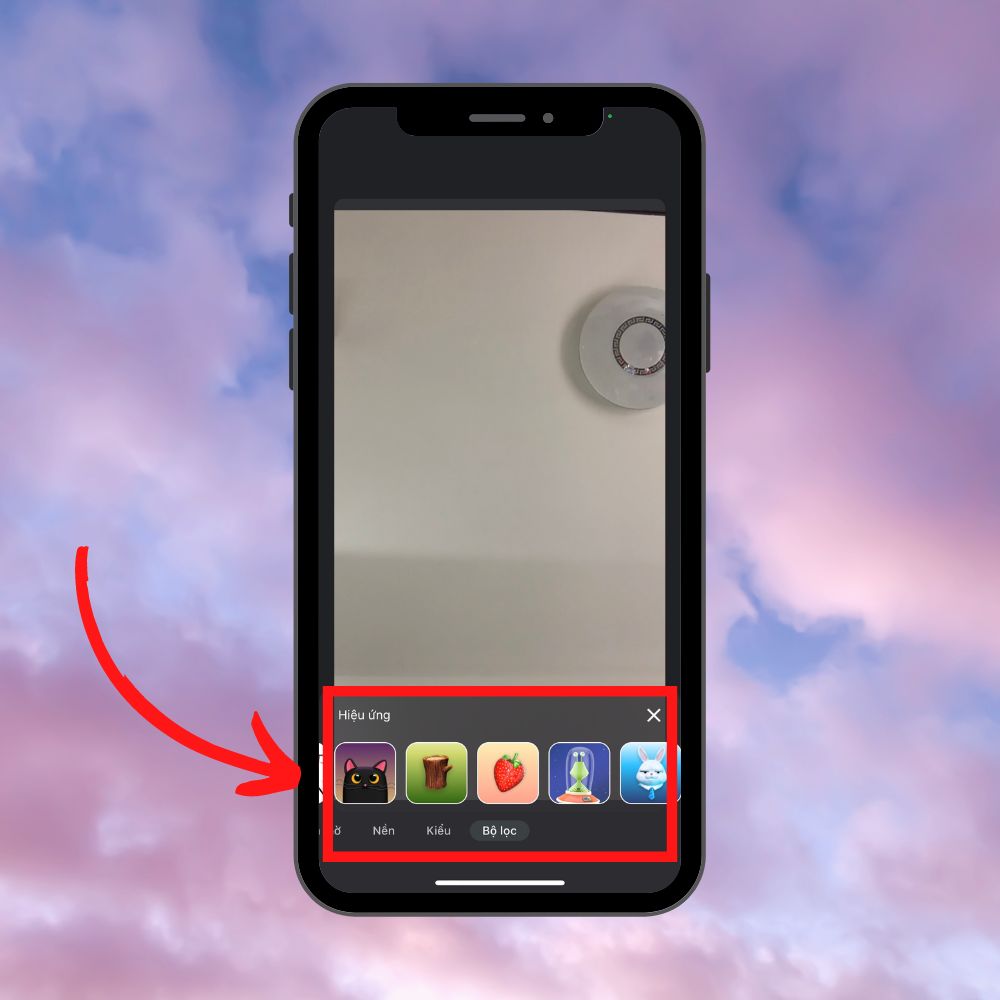
Bước 3: Lúc này, bạn lựa chọn filter hoặc sticker mà bạn muốn sử dụng trong cuộc họp hoặc lớp học là hoàn tất rồi nhé.

Cách sử dụng filter trên Google Meet trên máy tính
Cách sử dụng filter trên Google Meet máy tính cũng rất đơn giản, bạn thao tác như sau:
Bước 1: Trong cuộc hop hoặc lớp học Google Meet trên trình duyệt web, bạn bấm vào dấu 3 chấm ở dưới màn hình và chọn Áp dụng hiệu ứng hình ảnh.
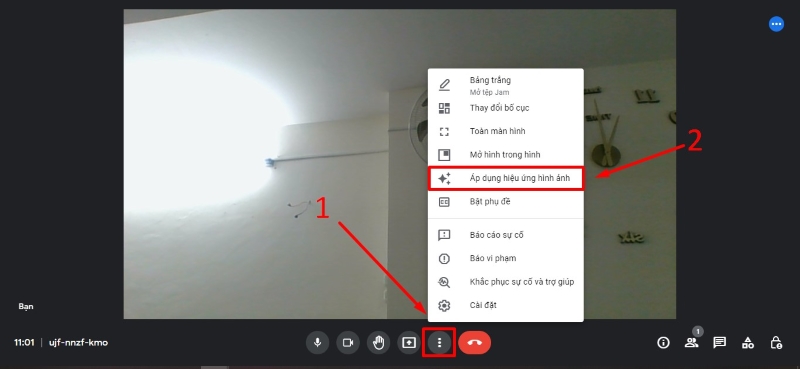
Bước 2: Ở trong phần Bộ lọc, ở đây có rất nhiều filter và sticker để bạn lựa chọn Ấn vào filter mà bạn muốn dùng là được. Một vài hiệu ứng sẽ che toàn bộ khuôn mặt của bạn thành hình nên khác nên bạn hãy lựa chọn phù hợp với không gian làm việc của mình nhé. Nếu không muốn sử dụng filter nữa thì bạn có thể bấm vào dấu X trên phần hiệu ứng là được.
Lưu ý: Khi bật filter để sử dụng sẽ khiến cho máy tính của bạn hoạt động chậm hơn so với để mặc định nhé.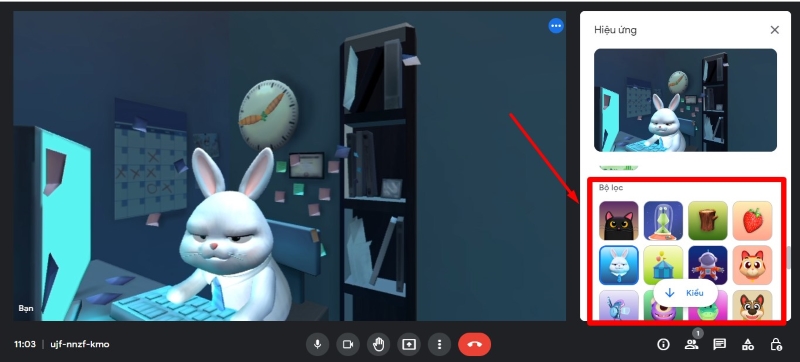
Tạm kết
Chỉ cần vài bước đơn giản là bạn đã có thể lựa chọn được một filter cực đáng yêu dành cho mình rồi. Hy vọng cách có filter trên Google Meet trên điện thoại và máy tính mà Sforum chia sẻ trên đây sẽ hữu ích với bạn. Chúc bạn thực hiện thành công.
- Xem thêm:Thủ thuật Android,Thủ thuật iOS








Bình luận (0)